Nous ajustons un microphone interne sur l'ordinateur portable. Comment configurer un microphone sur un ordinateur portable
- Comment accéder aux paramètres du microphone sur un ordinateur portable
- Comment éteindre ou allumer le microphone sur un ordinateur portable
- Comment choisir le microphone par défaut
- Comment activer le son du microphone aux haut-parleurs
- Comment augmenter le volume du microphone sur un ordinateur portable
- Comment activer la réduction de bruit sur le microphone
- Comment changer la fréquence d'échantillonnage et le réglage des bits
- Comment configurer un microphone dans Skype sur un ordinateur portable
- Comment tester le microphone sur l'ordinateur portable
- Soutien
- Sélection
- Instruction
- Paramètres
- Conclusion
Le microphone intégré et la webcam sont maintenant disponibles dans tous les systèmes modernes. De ce fait, après l’achat d’un ordinateur portable, de nombreux utilisateurs qui n’ont pas encore utilisé de microphone demandent comment installer un microphone sur un ordinateur portable. Si vous êtes également intéressé cette question alors nous suggérons de se familiariser avec notre article.
Comment accéder aux paramètres du microphone sur un ordinateur portable
Pour un ordinateur portable, vous devez d'abord ouvrir la fenêtre avec ses paramètres. Pour ce faire, cliquez sur clic droit Avec la souris sur l'icône du haut-parleur dans la barre des tâches et dans la fenêtre qui s'ouvre, sélectionnez "Périphériques d'enregistrement".
De plus, l'accès aux paramètres du microphone sur un ordinateur portable peut être obtenu via la "barre des tâches". Pour ce faire, reportez-vous à la section "Matériel et son - Son". Lorsque la fenêtre «Son» apparaît à l'écran, il vous suffira d'aller à l'onglet «Enregistrement».
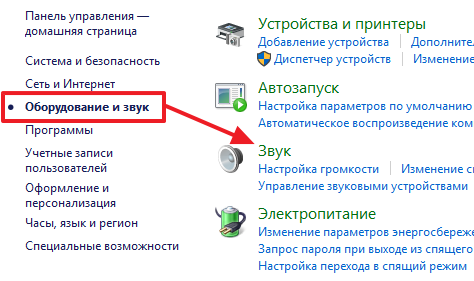
Suite aux actions ci-dessus, vous devriez voir la fenêtre «Son» s'ouvrir sur l'onglet «Enregistrement». Cette fenêtre vous permet de modifier les paramètres de base de votre microphone.
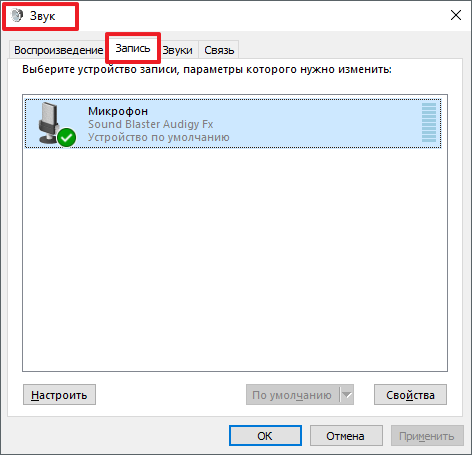
Ci-dessous, nous décrivons ce qui peut être changé sur un ordinateur portable en utilisant cette fenêtre.
Comment éteindre ou allumer le microphone sur un ordinateur portable
La première et la plus simple chose à faire dans la fenêtre «Son» est d’activer ou. Pour accéder à ce paramètre, vous devez cliquer avec le bouton droit de la souris sur l’icône de votre microphone et sélectionner l’élément approprié dans le menu qui apparaît.
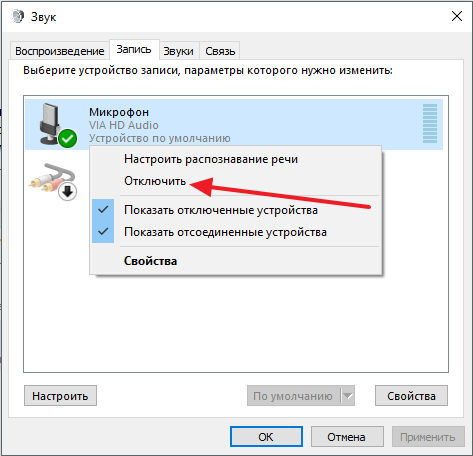
Comment choisir le microphone par défaut
Ici aussi, vous pouvez spécifier quel microphone doit être utilisé par défaut. Ce réglage Il sera utile que plusieurs microphones soient connectés à votre ordinateur en même temps.
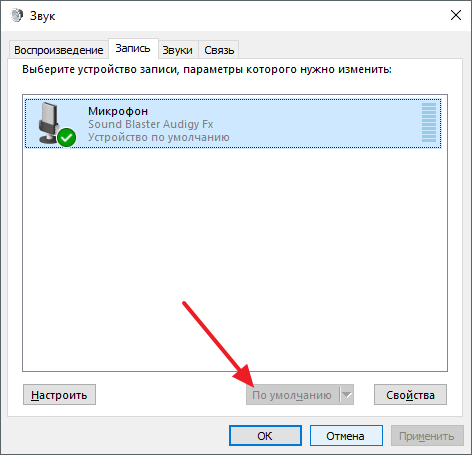
Comment activer le son du microphone aux haut-parleurs
Pour activer la sortie audio du microphone vers les haut-parleurs et accéder au reste de l'ordinateur portable, vous devez sélectionner le microphone et cliquer sur le bouton "Propriétés".
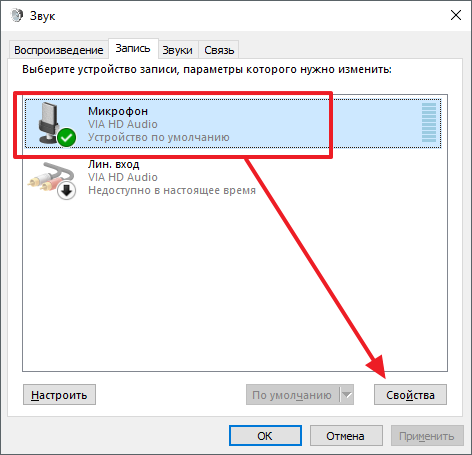
Cela ouvrira la fenêtre «Propriétés du microphone». Ici, vous devez aller à l'onglet «Listen» et activer la fonction «Listen from this device».
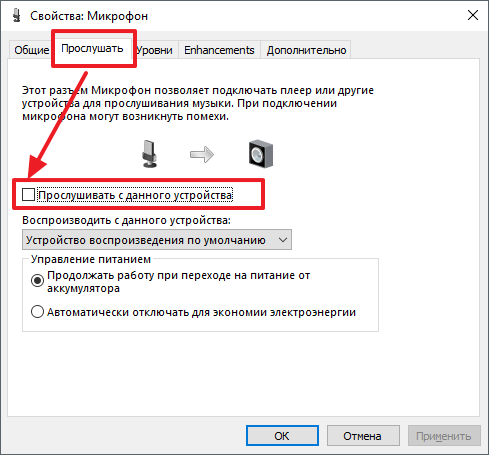
Comment augmenter le volume du microphone sur un ordinateur portable
Pour un ordinateur portable, dans la fenêtre «Propriétés du microphone», accédez à l'onglet «Niveaux». Deux fonctions seront disponibles: «Microphone» et «Amplification du microphone». En augmentant la valeur de ces fonctions, vous pouvez augmenter le volume du microphone de votre ordinateur portable.
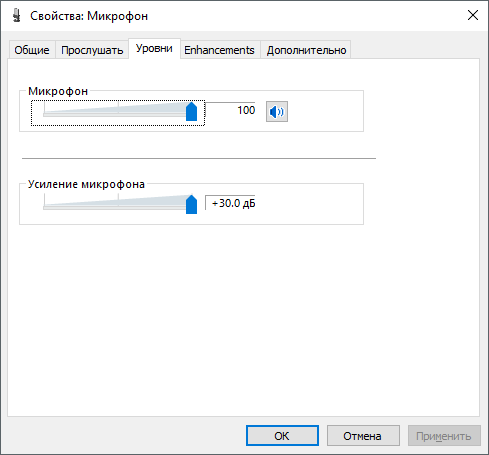
Comment activer la réduction de bruit sur le microphone
Pour activer la réduction du bruit du microphone, ainsi que d'autres améliorations sonores, dans les propriétés du microphone, accédez à l'onglet Améliorations. Il est à noter que ces fonctions ne sont pas toujours présentes dans cet onglet. Leur disponibilité dépend de celui utilisé sur votre ordinateur portable.
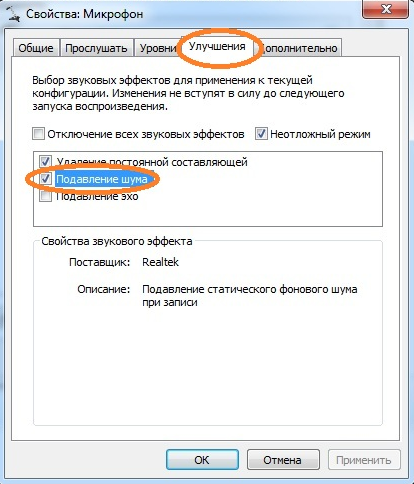
Comment changer la fréquence d'échantillonnage et le réglage des bits
Si nécessaire, vous pouvez modifier les paramètres de la fréquence d'échantillonnage et de la résolution en bits de votre microphone. Cela peut être fait dans les propriétés du microphone sous l'onglet Avancé.
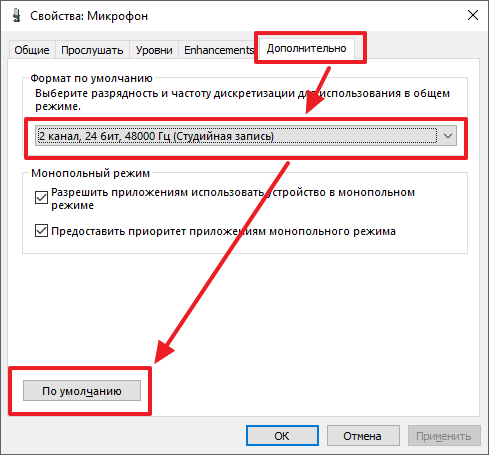
Au cas où paramètres installés les taux d'échantillonnage et les chiffres ne vous conviennent pas, vous pouvez revenir valeurs standard en cliquant sur le bouton "Par défaut".
Presque tous les ordinateurs portables d'aujourd'hui sont équipés de microphones intégrés. Si l'ordinateur est équipé d'un microphone, un utilisateur ayant un niveau de formation différent peut démarrer et le configurer.
Pour commencer, il faut vérifier la présence d’un microphone intégré sur un ordinateur portable. Dans la description technique du produit doit être indiqué, est-ce qu'il manque ou manque cet appareil. Si un ordinateur portable avec webcam intégrée, il y a un microphone intégré. Vérifiez les pilotes sur l'ordinateur portable carte son et les réinstaller. Les pilotes peuvent être trouvés dans World Wide Web ou prenez du disque fourni avec la carte son.

Ouvrez "Panneau de configuration", sélectionnez "Sons et périphériques audio", ouvrez "Audio", recherchez "Enregistrer le son", sélectionnez le périphérique valide par défaut. Ouvrez l'onglet «Volume», recherchez le volume du mixeur, entrez «Avancé», puis «Paramètres», cochez «Microphone» et cliquez sur OK.

Il arrive que cette technique ne soit d'aucune utilité - le microphone n'est pas détecté. Cela signifie que le logiciel est désactivé. Déplacez le curseur sur l'étiquette du volume dans la barre d'outils et cliquez dessus avec le bouton droit. Une fenêtre «Record» apparaîtra. Déplacez le curseur sur un champ vide et cliquez avec le bouton droit de la souris sur "Afficher les appareils désactivés". Après l'apparition du microphone, allumez-le avec la souris.

Si le microphone ne fonctionne plus après vos efforts, vérifiez le niveau de sensibilité de l'appareil. Effectuez les opérations de l'étape 3, sur l'option «Enregistrer» du périphérique «Microphone», allez à «Propriétés» et vérifiez les paramètres dans les onglets «Niveaux» et «Améliorations».

Ouvrez la sous-section "Avancé" et cochez l'option "Autoriser les applications à utiliser le périphérique en mode exclusif". Maximisez la profondeur de bits et la fréquence de discrédit et surveillez le microphone. Si nécessaire, modifiez la largeur et la fréquence des bits.

Les problèmes de réglages sont également résolus dans l'onglet "Amélioration" - amplification du son.

Si, après ces opérations, le microphone ne s'allume pas, l'adaptateur de son est cassé. Il est difficile pour un utilisateur non préparé de résoudre un tel problème: apportez un ordinateur portable pour révision à l'atelier.
La caméra et le microphone intégrés sont un avantage considérable des ordinateurs portables modernes. Ils vont dans presque tous les modèles présentés dans nos magasins. Le plus souvent, ils se trouvent en haut de l'écran. Et vous n'avez pas besoin de vous demander quel appareil choisir, s'il convient ou pas, et combien cela coûtera. Mais si vous avez encore des doutes, vous pouvez vérifier s'il y a un microphone dans l'ordinateur portable. C'est assez simple de le faire via le gestionnaire de tâches. Vous pouvez également utiliser l'algorithme suivant: Démarrer → Barre de tâches → Son → Enregistrer. Si vous avez un microphone, vous le verrez certainement. Ici, vous pouvez résoudre le problème de la pureté du son, l’améliorer ou sélectionner d’autres propriétés. Souvent, la plupart des problèmes que vous pouvez résoudre ici. Si vous n'êtes toujours pas satisfait de la qualité de votre son, vous devez le réinstaller. pilotes nécessaires . Ils devraient être regroupés sur le disque avec logiciel . En outre, vous pouvez voir le manuel d'utilisation d'un ordinateur portable. Le fabricant a probablement indiqué un modèle et une série de tous les périphériques supplémentaires.
Comment configurer un microphone dans Skype sur un ordinateur portable
Le plus souvent, le microphone est utilisé pour la communication vidéo dans Skype, ce qui offre une excellente occasion de voir et de parler à ses proches, à quel point ils ne seraient pas. C’est ici que se posent les problèmes les plus courants avec le microphone: vous ne vous faites pas entendre, il est difficile d’entendre ou avec du bruit et du bruit. L'installation du microphone sur un ordinateur portable dans Skype est assez simple. Ouvrez Skype et sélectionnez Paramètres son dans le menu Outils.
Remarque: le périphérique que vous avez choisi pour «Son» sur votre ordinateur doit être identique à celui que vous avez noté dans «Microphone et haut-parleurs» dans Skype.
Afin de vérifier si tout est correct, vous devez effectuer un appel test à Skype (Echo / Sound Test Service). Là-bas, dans les 10 secondes qui suivent, vous serez invité à enregistrer un petit message, après l’écoute, qui permettra d’évaluer les performances et la qualité du son. Si vous ne vous êtes pas entendu ou avez des difficultés, vous pouvez utiliser les méthodes suivantes vidéo
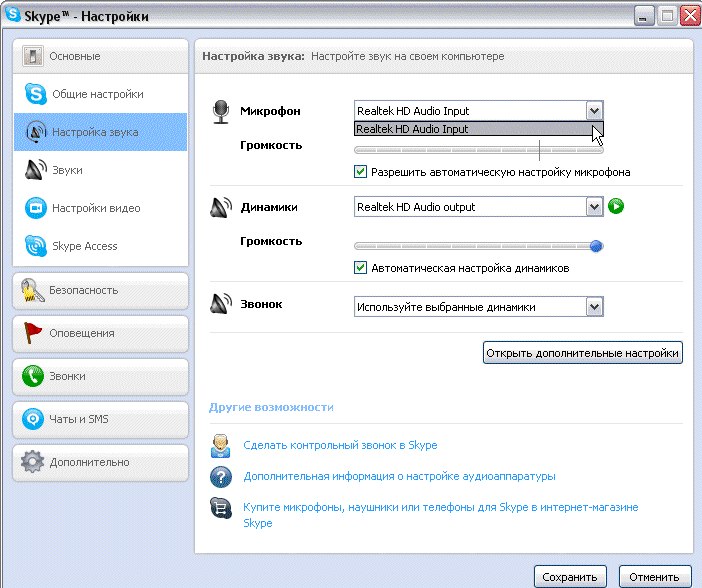
Comment tester le microphone sur l'ordinateur portable
Si vous avez déjà réglé tous les paramètres du microphone, vous pouvez enregistrer pour vérifier le résultat. Pour ce faire, allez dans "Démarrer", sélectionnez "Tous les programmes", puis parmi les "Standard", recherchez "Magnétophone". Tout message enregistré sera enregistré dans le dossier que vous avez spécifié. Écoutez-le et assurez-vous que la qualité sonore répond à vos exigences. Si ce n'est pas le cas, retournez dans le menu des paramètres et essayez de les modifier. Vous pouvez également vérifier la qualité de la communication via Skype.
Avec l'aide de notre conseils étape par étape Vous avez appris à configurer le microphone intégré à un ordinateur portable, mais si vous rencontrez toujours des difficultés, il est préférable de contacter des spécialistes. Ils vous aideront à organiser correctement le travail de votre ordinateur portable.
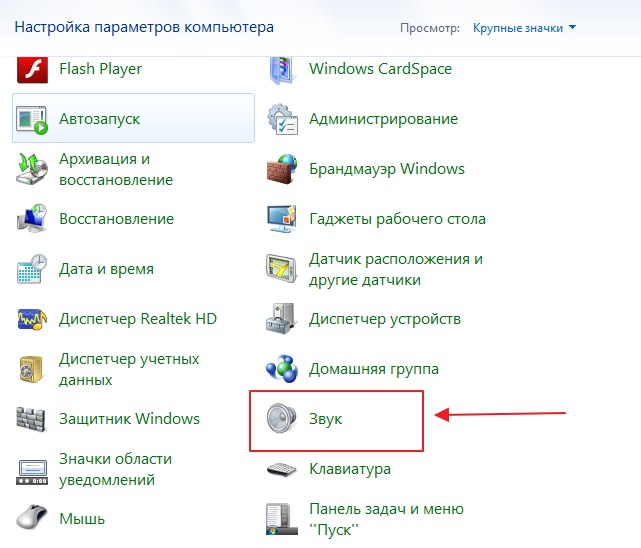
Microphone en principe. En général, 99% des ordinateurs portables sont équipés d'un microphone intégré, mais aucune vérification n'est nécessaire. Pour ce faire, inspectez le boîtier de l'ordinateur portable et lisez les spécifications. Les documents sur votre ordinateur portable seront clairement définis, qu’il dispose ou non d’un microphone intégré. Sachez que si votre ordinateur portable a une webcam, il y a bien un microphone. Le microphone peut également être vu à travers le "Gestionnaire de périphériques".
Vérifiez la disponibilité et les paramètres du microphone via le panneau de commande de votre ordinateur portable. Dans le Panneau de configuration, ouvrez la section “Son”, l'onglet “Enregistrement”. Si le microphone est intégré à votre ordinateur, il y sera affiché. Cliquez sur le bouton "Propriétés". Vérifiez si elle est activée, les paramètres du périphérique dans les onglets "Niveaux", "Améliorations", "Avancé".
Si le microphone en tant que périphérique est présent dans le panneau de configuration, mais que vous ne pouvez toujours pas être entendu, il est possible qu’il soit configuré pour une transmission du son très silencieuse. Dans ce cas, il est nécessaire d'augmenter la sensibilité de l'appareil. Retournez au Panneau de configuration et ouvrez la section «Son». Ouvrez l'élément de menu "Propriétés" sur le périphérique Microphone. Dans l'onglet "Avancé", cochez les cases "Autoriser les applications à utiliser le périphérique en mode exclusif" et "Donner la priorité aux applications en mode exclusif". Ensuite, mettez le bit le plus élevé et le taux d'échantillonnage. Essayez de tester le microphone après cela. Si tout est en ordre, votre voix est clairement audible, ce qui signifie que vous avez correctement configuré le périphérique. Si vous ne pouvez toujours pas entendre, essayez à nouveau de changer le bit et la fréquence. Veuillez noter que le problème peut également provenir de l'amplification du son, qui est réglementée dans l'onglet "Améliorations".
Mauvais son ou faible qualité sa lecture est souvent associée au fonctionnement d'un microphone connecté ou intégré à un ordinateur. Les problèmes de microphone ne sont pas toujours associés au mariage en usine. Le plus souvent, vous devez en changer paramètres du programme sur l'ordinateur, augmentant ainsi la sensibilité de l' appareil.
Instruction
Démarrer le mélangeur Windows. Son icône avec l'image du haut-parleur est dans le coin inférieur droit. S'il n'y a pas d'icône de mixage, peut-être son affichage
Dans les ordinateurs portables modernes, il y a un microphone intégré. C'est vraiment très appareil commode ! Vous n’avez pas à établir de connexion micro complexe avec un ordinateur portable, vous devez le faire sur ordinateurs personnels . Pour PC il y a des modèles microphones externes , il peut s'agir d'un casque ou d'un simple microphone, il doit être connecté à un ordinateur, configuré, puis vérifié.
Toutes les procédures ci-dessus peuvent être dépensées. un grand nombre temps mais depuis ordinateurs mobiles Il y a un microphone intégré, tout est beaucoup plus facile. Aujourd'hui, vous apprendrez à configurer un microphone sur un ordinateur portable. Considérons quelques méthodes simples.
Soutien
Avant de configurer le microphone, vous devez absolument savoir si ce composant est présent sur votre appareil. Bien sûr, de nos jours presque tout ordinateurs portables modernes sont équipés d'un microphone, mais nous vous recommandons de vous assurer qu'il y a bien un microphone. Pour ce faire, il vous suffit de lire attentivement la documentation de votre appareil.
S'il n'y a pas de documents en main, vous pouvez alors connaître la présence d'un microphone d'une autre manière. Tout ce que vous avez à faire est d'aller dans le menu "Gestionnaire de périphériques". Vous pouvez également vérifier s'il y a un microphone ou non via le Panneau de configuration.
Si vous êtes déjà dans ce dossier, vous devriez trouver la catégorie «Son» et dans la nouvelle fenêtre qui s'ouvre, sélectionnez «Enregistrer». Dans le menu qui s'ouvre, vous pouvez trouver des informations pour savoir si vous avez un microphone intégré ou non. Si c'est le cas, il sera affiché dans le menu.
Si le microphone de l'ordinateur portable ne fonctionne pas pour vous, les pilotes sont probablement mal installés. Ou sur l'appareil, ils ne sont pas du tout.
Sélection
 Ainsi, si vous trouvez dans le menu que plusieurs appareils sont affichés en même temps, vous devez déterminer quel appareil est un microphone. Comprendre quel appareil est un microphone est facile! Pour ce faire, frappez simplement sur le cas où se trouve la sortie microphone.
Ainsi, si vous trouvez dans le menu que plusieurs appareils sont affichés en même temps, vous devez déterminer quel appareil est un microphone. Comprendre quel appareil est un microphone est facile! Pour ce faire, frappez simplement sur le cas où se trouve la sortie microphone.
Si l’icône du périphérique est installée, vous remarquerez des barres vertes. En frappant sur cette icône, vous verrez des fluctuations. Nous avons donc décidé - c’est cet appareil dont nous aurons besoin! Allons plus loin.
Instruction
 Passons maintenant à la question la plus élémentaire: comment installer un microphone sur un ordinateur portable.
Passons maintenant à la question la plus élémentaire: comment installer un microphone sur un ordinateur portable.
Si vous avez installé système d'exploitation “Windows XP”, vous devez alors démarrer la configuration en vérifiant les pilotes de la carte son. Cela se produit également lorsque les pilotes sont installés, mais le microphone ne veut toujours pas fonctionner. Dans ce cas, vous devrez peut-être réinstaller les pilotes ou rechercher le problème ailleurs.
Vous pouvez télécharger le pilote du microphone sur l'ordinateur portable sur le site officiel du fabricant. Si vous possédez un disque fourni avec votre ordinateur portable, nous vous recommandons de l'utiliser.
Si les pilotes installés à partir du disque ne permettent toujours pas au microphone de fonctionner, vous devrez probablement les mettre à jour. Vous devrez accéder au menu «Panneau de configuration» via le menu «Démarrer», puis à l'onglet «Sons et périphériques audio».
Dans l'onglet "Audio", sélectionnez la fonction d'enregistrement audio, puis installez le périphérique, qui est le microphone. Maintenant, allez dans le "Volume" et sélectionnez l'onglet "Avancé". Maintenant, nous ouvrons une nouvelle fenêtre en cliquant sur le lien "Paramètres", puis nous sélectionnons "Propriétés". Après avoir exécuté ces procédures, vous remarquerez l’inscription "Microphone", que vous devrez vérifier, après quoi vous devrez enregistrer les paramètres.
Paramètres
Lorsque tous les paramètres ci-dessus sont définis, vous pouvez voir le curseur de volume. Vous devez maintenant définir ses propres paramètres. Si vous avez tout fait correctement, alors la question de savoir comment installer un microphone sur un ordinateur portable sera résolue. Comme vous pouvez le constater, cela n’a rien de compliqué: l’essentiel est de tout faire par étapes. Les différences de paramètres peuvent varier selon les systèmes d'exploitation, mais elles diffèrent légèrement.
Conclusion
 Il est important de savoir que si vous prévoyez utiliser programmes supplémentaires pour travailler avec un microphone (par exemple, il peut s’agir de Skype), vous devrez également paramètres avancés déjà dans le programme lui-même.
Il est important de savoir que si vous prévoyez utiliser programmes supplémentaires pour travailler avec un microphone (par exemple, il peut s’agir de Skype), vous devrez également paramètres avancés déjà dans le programme lui-même.
En conséquence, dans chaque programme, les paramètres peuvent être différents. Pour que tout fonctionne correctement, le moyen le plus simple consiste à accéder à la section "Instructions" ou "Aide" et à suivre les instructions.
Vous savez maintenant comment configurer un microphone sur un ordinateur portable. Même si vous avez un autre système d’exploitation, vous pouvez effectuer les réglages selon les instructions que nous avons écrites ou simplement utiliser programmes spécialisés travailler avec un microphone.
Articles connexes